En 2016 con la actualización de la app de 'Fotos', iOS 10 estrenó una función llamada 'Recuerdos', un espacio en donde se reúnen de forma creativa las fotografías y vídeos de nuestros eventos favoritos incluyendo elementos como música, transiciones o contenido relacionado. Pues bien, con la llegada de iOS 11 esta función recibió algunos cambios, por lo que ahora es más completa e inteligente, ofreciendo distintos modos de visualización.
En los últimos días estuve revisando paso por paso cómo funciona y qué curiosidades tiene 'Recuerdos' en iOS 11, para compartir esta información con ustedes. Así que a continuación les contaré todo lo que deben saber de esta función para que le saquen provecho en sus dispositivos iOS.
¿Cómo encontrar y ver 'Recuerdos' en la aplicación de Fotos?
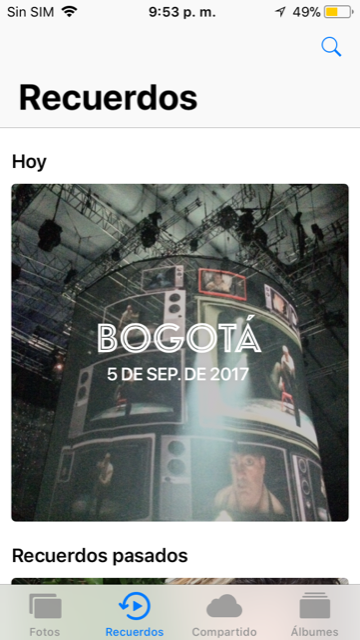
- Lo primero que tienen que saber es dónde se encuentra esta función. Para ello les recomendamos que se dirijan a la app de 'Fotos' que está predeterminada en sus dispositivos iOS.
- En segundo lugar, deben pulsar el apartado 'Recuerdos', que se encuentra en la barra ubicada abajo de la pantalla.
- Una vez ingresen a este apartado, podrán ver todas las películas de sus 'Recuerdos' que estén disponibles.
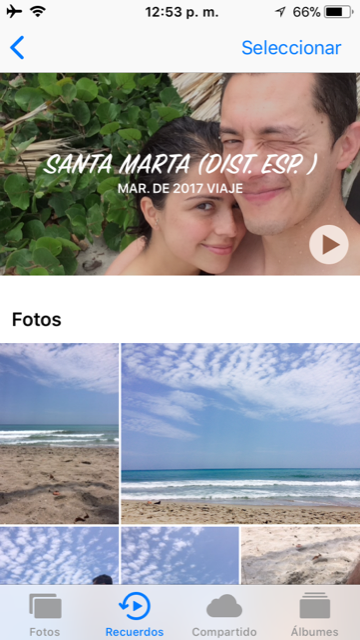
- Para ver una presentación, solo tendrán que elegirla, y allí se abrirá una ventana que muestra el video en la parte superior, y las fotografías que saldrán en el clip, en la parte inferior de la pantalla.
¿Cómo cambiar la música y temas de la presentación de los Recuerdos?
Lo que hace iOS 11 con las fotografías y vídeos es crear películas eligiendo la velocidad de reproducción, la música que se escucha al fondo de cada clip e incluso, el tipo de letra que se muestra al inicio del vídeo. Sin embargo, si quieren cambiar alguno de estos detalles pueden hacerlo y así, personalizar mucho más sus películas. Para ello, deben seguir estos pasos:
- Ingresen a la app de 'Fotos' y luego a 'Recuerdos' en la barra ubicada en la parte de abajo.
- Enseguida, deben eligir el recuerdo que quieran cambiar, y abrirlo.
- Una vez estén adentro, deben pulsar la opción 'play' que está ubicada en la parte superior de la app.
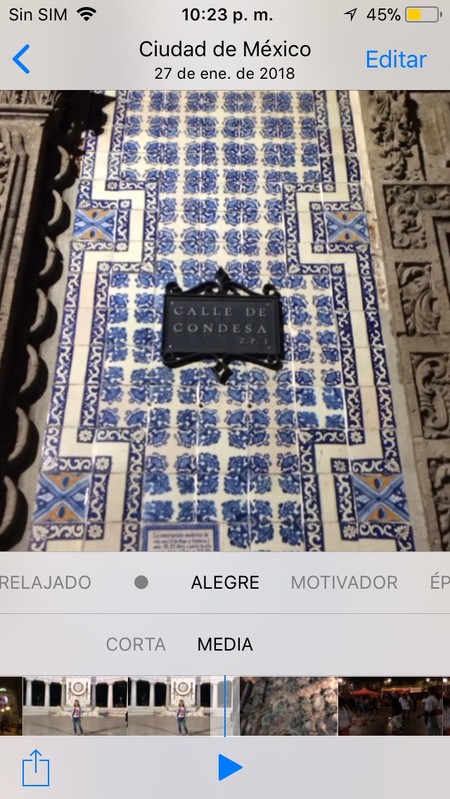
- Cuando el vídeo empiece a reproducirse, solo deben pulsar sobre la pantalla y pausarlo.
- Allí ya podrán ver algunas opciones de edición, como el tipo de letra, algunos sonidos de fondo y la velocidad de reproducción.
- Si quieren cambiar más detalles, pueden dirigirse a la opción 'Editar', ubicada en la parte superior derecha de la ventana.
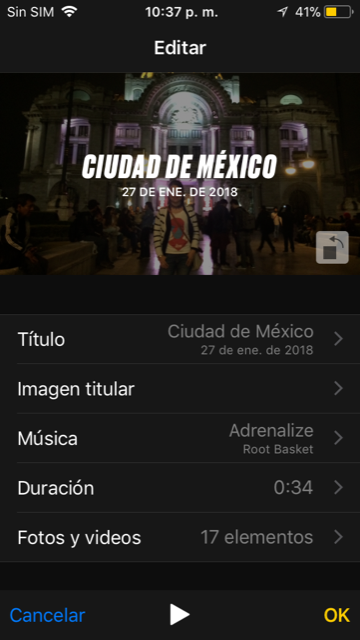
- En este apartado podrán elegir el título del vídeo, escoger la imagen de apertura, la duración y el número de fotos y vídeos que saldrán allí.
- Es importante tener en cuenta que podemos elegir la música de una pequeña biblioteca de bandas sonoras que tiene la app, o si lo prefieren, pueden elegir un tema de la música que tengan almacenada en sus dispositivos iOS.
En Applesfera | Revive los momentos especiales: así funciona ‘Recuerdos’ en la aplicación de Fotos de macOS Sierra





Ver 6 comentarios
6 comentarios
kikegarrido
Gracias Ericka por comentar esta gran función de fotos para ios. Se puede comentar además que:
Aunque los refritos que hace son muy acertados, hay veces que no te interesa meter en el vídeo de recuerdos lo que se le ocurre a la aplicación si no por ejemplo lo del último fin de semana. Entonces nosotros lo que solemos hacer es crear un álbum y a partir de ese álbum creas los recuerdos. Eso sí, tienes que deslizarte hasta abajo del todo para añadir los recuerdos si no la próxima vez que abras fotos habrá desaparecido.
Luego desde el proceso es el mismo abres los recuerdos le das al play y luego editar.
Una vez que lo tenemos editado le damos a OK y lo podemos exportar y guardarlo en nuestro carrete, así lo tenemos accesible para enviar por WhatsApp o copiarlo al Mac lo que queramos hacer con el
robeitor_10
Siempre me ha parecido mal diseñado el hecho de tener que dar al play para poder editar a posteriori el video y personalizarlo. ¿No sería más lógico que hubiera una opción de personalización antes de dar al play?
fid_78
Me parece uno de los mejores aciertos de Apple en cuanto a Fotos se refiere. Lástima que las app para OSX sean desastrosas y confusas.
Un saludo.
kikegarrido
Qué recuerdos para fotos sea una gran función no quiere decir que no tenga otras Que funcionen mal. Por ejemplo las fotos con iCloud. Recientemente he activado esta opción en el móvil y en el Mac para tener las mismas y editarlas mejor en el sobremesa y me ha duplicado un montón de las que le ha dado la gana. Alguien sabe cómo se puede evitar esto?. Estoy a un tris de pasarme a Google fotos
ostiaputa63
Buenas tardes.
Llevo mucho tiempo intentando hacer un Recuerdo, todo ok, creo un album, selecciono las fotos, etc, etc pero a la hora de poner la música NO ME DEJA PONER LA CANCIÓN QUE QUIERO, es mas ni siquiera aparece en la lista que selecciono de Itunes cuando SI la tengo en esa lista y la escucho perfectamente desde Itunes, pero desde FOTOS no aparece. No solo esa otras muchas canciones tampoco aparecen ¿POR QUE?
Muchas desesperadas gracias